Dans ce nouvel article spécial “Plugin” je vais vous parler de LuckPerms : LE plugin de permissions de référence à ce jour dans Minecraft. Oubliez les vieux PermissionsEx ou GroupManager démodés, et passez à la modernité ! (Bon j’en fais un peu trop… mais l’idée est là !).
En effet, ce plugin a de nombreux avantages : il est à jour d’abord. Il est aussi compatible avec BungeeCord, il possède de multiples possibilités de stockage. Et enfin, il est éditable via une interface web extrêmement bien présentée et claire pour n’importe quel administrateur de serveur, débutant ou non.
Sommaire
Installation de LuckPerms
Comme d’habitude, installer un plugin, c’est très simple ! Rendez-vous sur la page de téléchargement du plugin et prenez la dernière version (compatible de la 1.7 à la 1.15) et déposez-là dans le dossier “plugins” de votre serveur, puis redémarrez.
Vérifiez ensuite que le dossier “LuckPerms” s’est bien créé dans le dossier “plugins” et ensuite, nous pouvons continuer notre préparation !
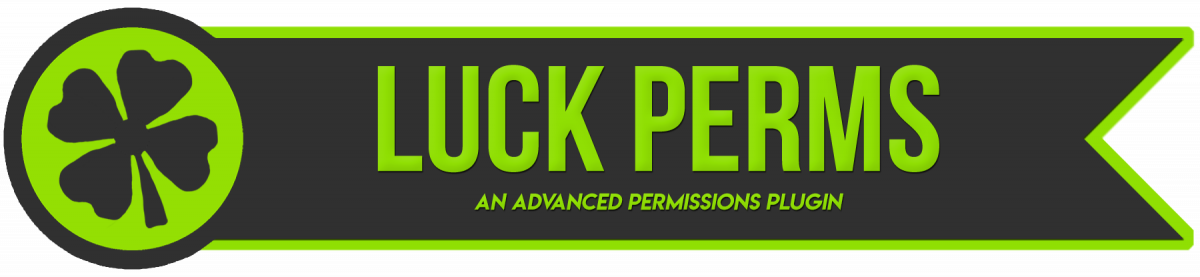
Passage rapide dans la configuration
La configuration de Luck Perm n’a que peu besoin de modifications, à moins que vous sachiez vraiment ce que vous souhaitez y faire. En ce sens, je ne vais pas détailler chaque aspect mais uniquement m’intéresser à ceux qui sont intéressants.
Storage Settings
Vous pouvez stocker vos permissions dans de nombreux fichiers ou de nombreuses bases de données. De MySQL à SQLite, en passant par un fichier YAML ou Json, ou encore du SQLite, ou du PostgreSQL… bref. La plupart du temps, préférez soit une base de données distante MySQL ou alors une base de données locale, en H2. Modifiez en ce sens la ligne “storage-method” selon votre choix.
En cas de connexion distante à une base de données, remplissez les données nécessaires. A savoir l’adresse, le nom de la base de données, l’utilisateur et le mot de passe.
Les notifications de changement
Passage rapide sur un aspect quand même parfois envahissant. LuckPerms envoie un message à tous les utilisateurs lorsque des changements sont effectués. Je vous conseille donc de le désactiver via “log-notify” afin que seul celui qui fait les changements en soit notifié.
Multi-serveurs et BungeeCord
Définir de mêmes permissions sur plusieurs serveurs et installer LuckPerms sur BungeeCord sont bien deux choses distinctes. Installer la version BungeeCord de LuckPerms ne vous permet pas de gérer les permissions sur tous vos serveurs : uniquement celles de votre proxy.
Pour installer la version BungeeCord, c’est très simple, téléchargez la bonne version sur ce portail puis redémarrez votre proxy. Il n’y a pas de manipulation importante à effectuer en plus, néanmoins n’hésitez pas à suivre les recommandations fournies par le Wiki du plugin.
Notez qu’il est également possible de synchroniser vos permissions sur tous vos serveurs. Pour cela, c’est très simple : vous devez d’abord impérativement posséder une base de données distante (MySQL par exemple, très souvent fournie par la plupart des hébergeurs). Ensuite, reprenez la partie “Storage Settings” ci-dessus et inscrivez les mêmes informations dans chaque configuration LuckPerms de chacun de vos serveurs. De la même manière, plusieurs recommandations de synchronisation existent, et je vous conseille de lire attentivement cette page pour en avoir les informations.
Définir ses permissions : l’éditeur web
Bien, nous allons pouvoir nous lancer dans la préparation de nos permissions, et pour cela, faites : /lp editor !
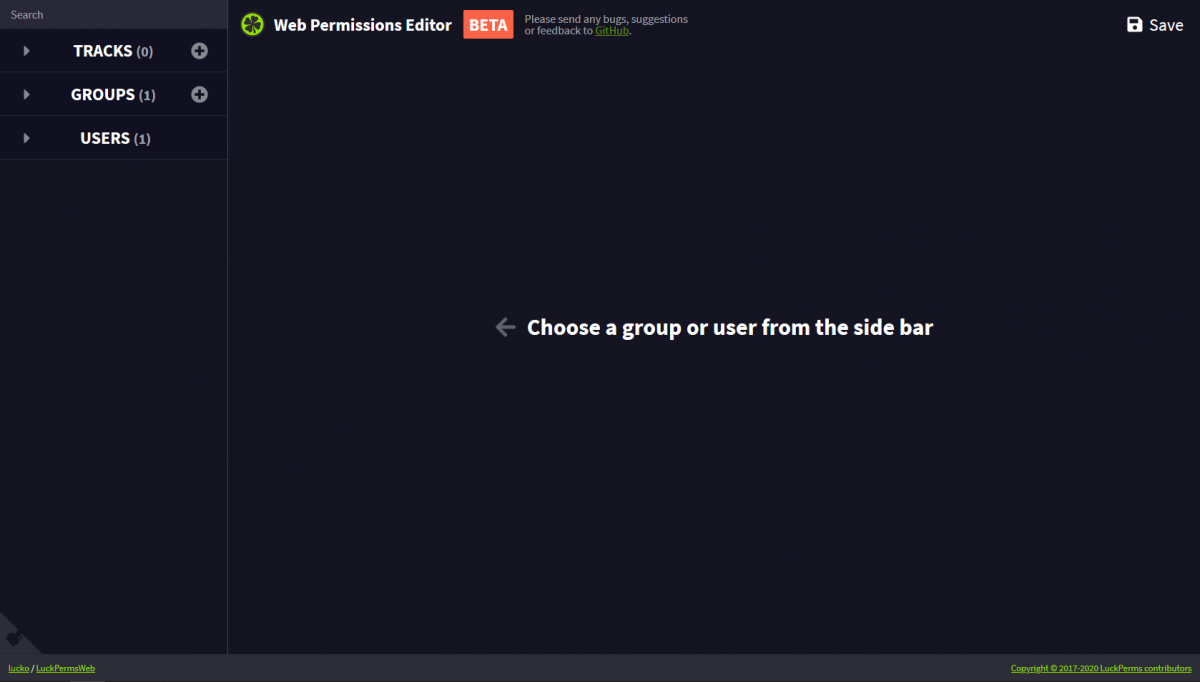
Les groupes
Les groupes sur LuckPerms se gèrent (attention suspens) dans l’onglet “Groups”. Il existe déjà un groupe par défaut. Les joueurs sont ajoutés à celui-ci par défaut lors de leur première connexion, vous pouvez le modifier. Vous pouvez bien entendu en créer d’autres, en cliquant sur le “+” à droite de la case.
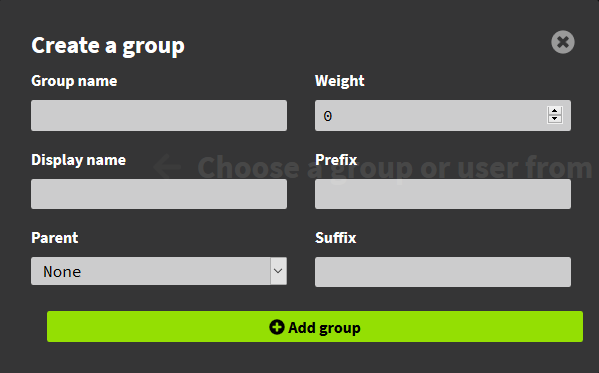
Remplissez les 6 cases :
- Group Name : le nom du groupe dans la base de données.
- Weight : l’importance du groupe par rapport aux autres : plus le nombre est grand, plus le groupe est important.
- Displayname : le nom affiché en jeu, dans la commande /list par exemple.
- Prefix : le préfixe du groupe, cela supporte les codes couleurs
- Suffix : le suffixe du groupe, cela supporte les codes couleurs
- Parent : Si ce groupe doit hériter des permissions d’un autre groupe.
Alors, en guise d’exemple et de résultat, voici le groupe VIP que j’ai créé. Il s’appelle “vip”, est affiché “VIPs”, a le préfixe jaune [VIP] et hérite des permissions du groupe par défaut. Il ne possède pas de suffixe.
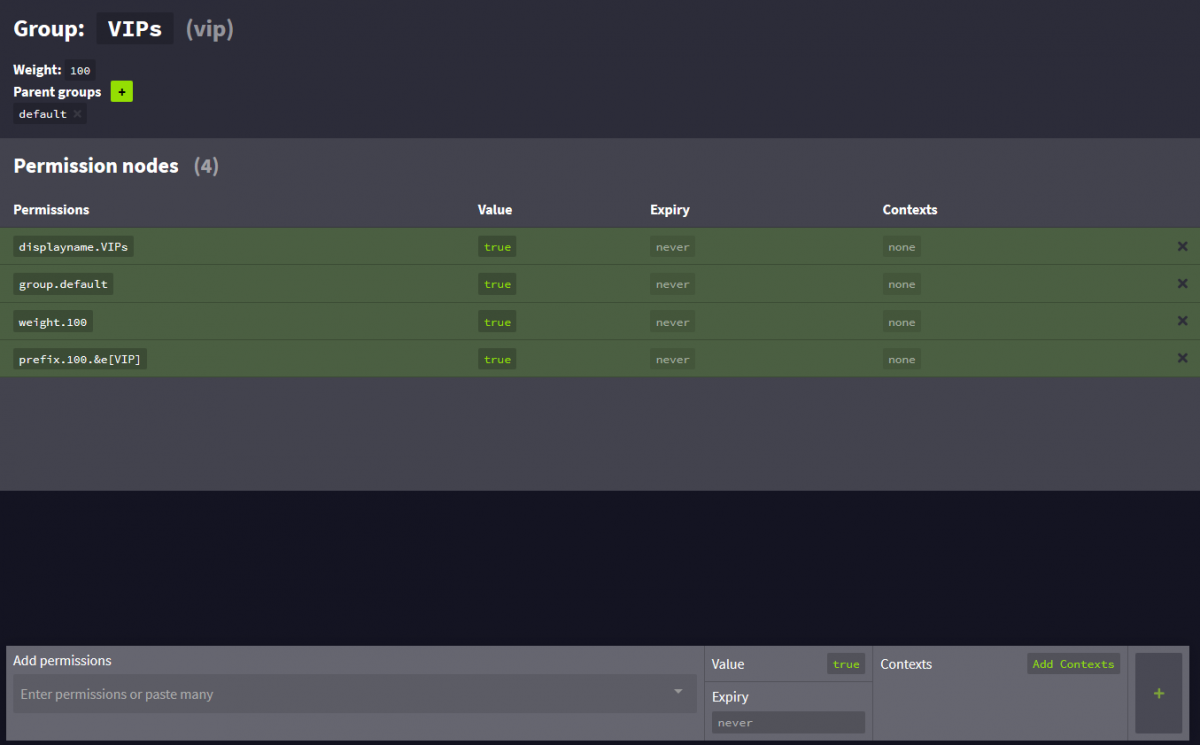
Comme vous le voyez, les données du groupe s’affichent également sous forme de permission. Si vous souhaitez éditer le parent, vous pouvez le faire directement en supprimant le groupe défaut, ou en cliquant sur “+” en haut de la page pour en ajouter un.
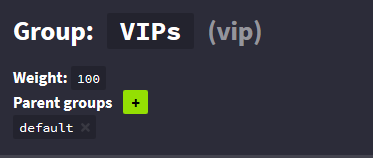
Pour modifier l’importance ou le préfixe / suffixe du groupe, éditez directement les lignes de permissions dessous. Par exemple, je vais finalement mettre mes VIPs en rouge et leur mettre une importance de 5.
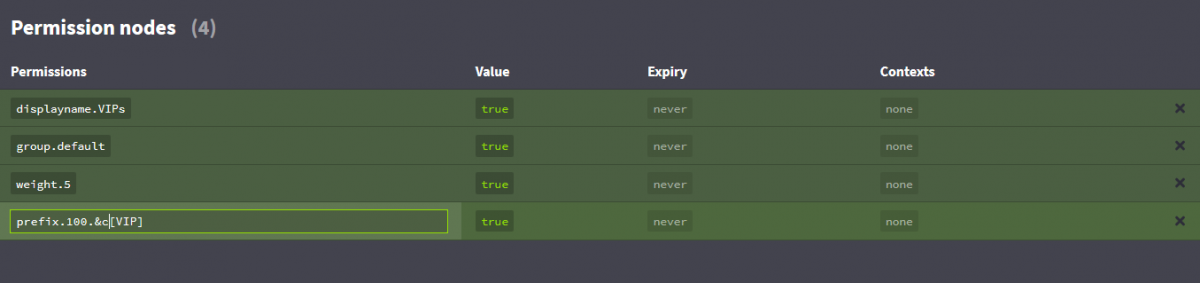
A noter que vous pouvez aussi mettre une importance aux préfixe et suffixe (ici prefix.100.&c[VIP]). Cela vous permet de signifier, dans le cas où un joueur se trouve dans plusieurs groupes, quel préfixe doit primer sur l’autre.
Ajouts de permissions
Enfin, vous pouvez bien évidemment ajouter des permissions à votre groupe. Il y a plusieurs possibilités :
- Donner l’accès à une commande sur tout le serveur : simplement rentrer la permission et cliquer sur “+” à droite.
- Donner l’accès à une commande pour un temps défini : rentrer la permission et choisir une date d’expiration dans “Expiry”.
- Interdire l’accès à une commande : rentrer la permission sans mettre de “-” avant celle-ci et à “value” cliquez sur true afin de passer la permission en false, avant de l’ajouter. Il est possible d’interdire l’accès à une commande pour un temps défini en complétant la valeur “Expiry”.
- Donner l’accès à une commande uniquement dans un monde du serveur ou sur un seul serveur : cliquez sur Add context et choisissez les éléments que vous pouvez ajouter.
En guise d’exemple, je vais interdire à mon groupe VIP d’utiliser la commande /fly pendant une semaine dans le monde Nether.


N’oubliez pas l’importance des parents : faites hériter vos groupes supérieurs des permissions des groupes inférieurs plutôt que de répéter plusieurs fois vos permissions et de surcharger, complexifier une gestion déjà délicate !
Bravo à vous ! Vous savez désormais manier la création de groupe et les permissions !
Échelles de rang : promotions / rétrogradations
Il est important, lorsque vous créez des rangs, de définir leur ordre. Cela sera utilse lorsque vous devrez promouvoir ou rétrograder des joueurs. Il vous faut d’abord créer une liste de rangs, un “Track”. Cliquez sur le “+” à côté de “Tracks” dans la colonne de gauche et remplissez ce menu avec le nom de la liste et les rangs que vous ajoutez, dans l’ordre. Des flèches vous indiqueront l’ordre dans lequel les rangs sont mis.
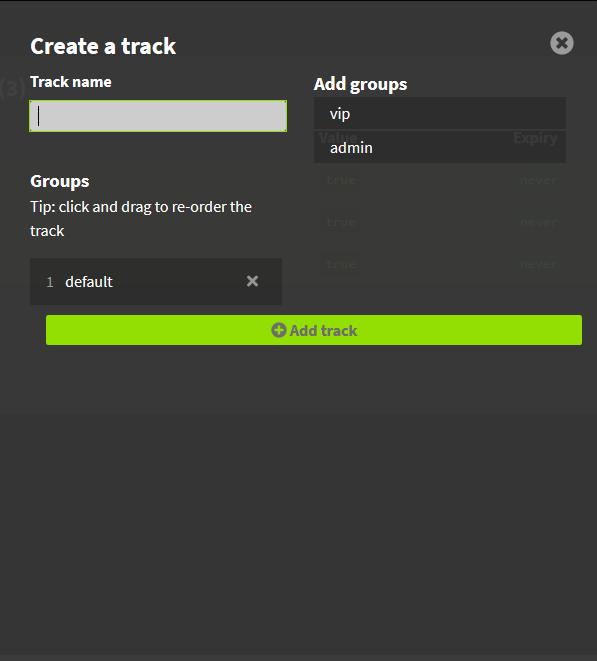
Comme à mon habitude, voici mon exemple, ma liste “minecraftfrtest” composée de trois groupes : default, vip, admin, les promotions allant elles aussi dans cet ordre.
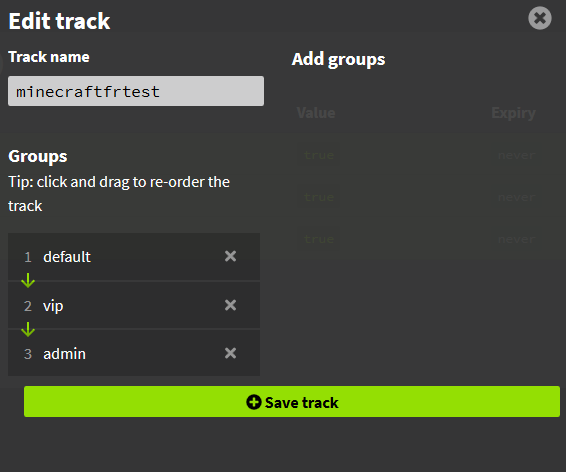
Lorsqu’un joueur se connecte pour la première fois, il fait partie du groupe “default” et est donc d’office sur la liste “minecraftfrtest”. Afin de le promouvoir au rang VIP, je ferai : /lp <joueur> promote <nom de ma liste>. Si je veux le rétrograder, je ferai /lp <joueur> demote <nom de ma liste>.
Notez qu’il est possible de créer plusieurs listes et que les joueurs puissent être promus / rétrogradés sur une seule liste… les possibilités sont infinies, de quoi vous proposer de créer des grades, des rangs, des factions, des sous-rangs… et que le tout puisse être géré indépendamment d’un autre groupe.
Quelques commandes utiles en jeu
- /lp log > voir toutes les actions effectuées selon des paramètres définissables (par groupe, par utilisateur…).
- /lp check <joueur> <permissions> > Vérifier si un joueur possède une permission
- /lp export <fichier> > Exporter les permissions dans un fichier
- /lp import <fichier> > Importer des permissions depuis un fichier créé
- /lp migration <plugin> > Importer les permissions depuis un ancien plugin, toujours actif sur votre serveur (à désinstaller une fois la manipulation effectuée). Cliquez ici pour retrouver la liste des plugins compatibles.
Liens utiles
- 📥 Téléchargement de LuckPerms
- 📥 Téléchargement de LuckPerms Bungee
- 🖥️ Portail de l’équipe de développement
- 🖥️ Wiki du plugin
Plugin compatible avec les versions de Minecraft : 1.7, 1.8, 1.9, 1.10, 1.11, 1.12, 1.13, 1.14 et 1.15.

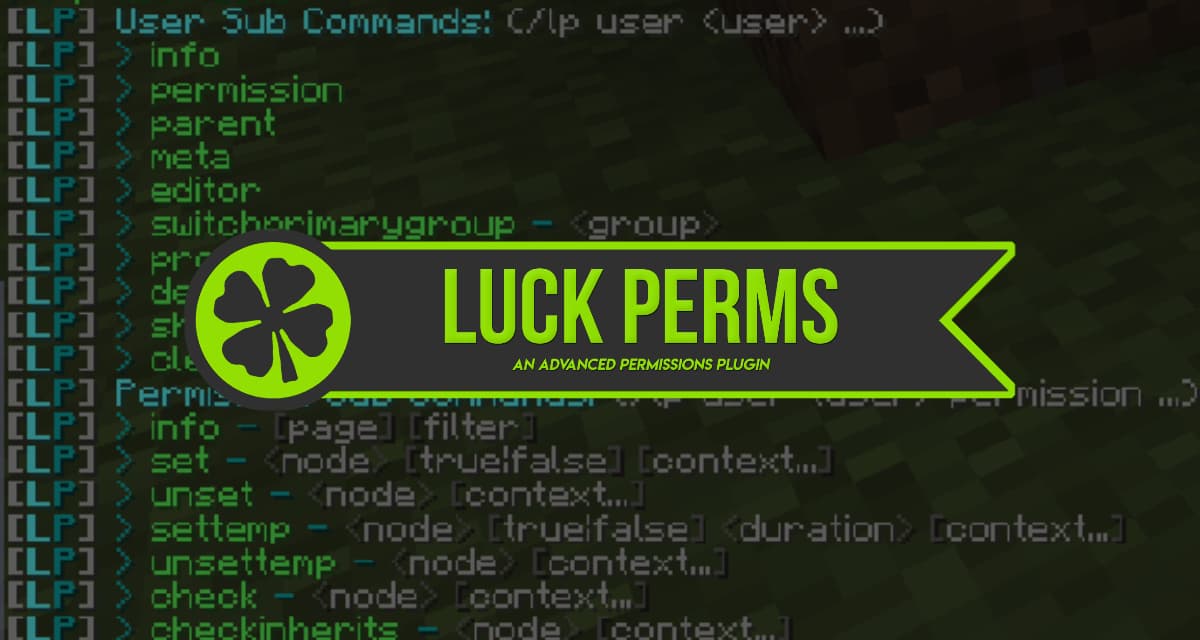










Hello ! Pas compris comment trouver l’interface web ? Merci !
Bonjour Vincent,
Je m’excuse pour le temps de réponse. Pour générer une interface web actualisée, faites simplement /lp editor en jeu, et cela vous donnera un lien pour éditer en ligne vos permissions. Vous pourrez ensuite sauvegarder sur cette même page web et cela vous donnera une commande à coller en jeu pour appliquer les changements !
N’hésitez pas à commenter si besoin !
salut à tous, moi je dois bien avouer que j’ai un problème, j’ai installé mon luckperms, seulement mtn quand je met certain joueur dans un groupe “default” ils ne peuvent plus rien faire dutout, ni casser ni poser etc… est ce que qqun aurait une solution, merci
Bonjour, il faut mettre des permissions à ton groupe “default”. Néanmoins, pour une aide plus poussée, je te suggère de te rendre sur le forum : https://minecraft.fr/forum/forums/support-serveur-et-plugins.33/
Enfin un bon tuto fr sur Luckperms à l’écrit :D
Merci de ton retour ! :)